Wps是一款辦公軟件,一些用戶需要經常使用wps制作一些數據資料,比如學號、員工編號等,而這些數據都有著不能重復的特點,那麼要如何禁止在wps的表格中輸入重復數值呢?其實只要簡單設置一下就可以了,下面跟大家帶來Win7下在wps表格中禁止單元格輸入重復數值的設置方法如下。
1、首先我們打開win7系統下WPS軟件表格軟件,並新建一個表格。

2、選中需要輸入數值的行或列,在此小編以選擇B列為例進行講解。大家可以根據自己的表格輸入的需要進行選擇。

3、選擇後點擊“重復項”;
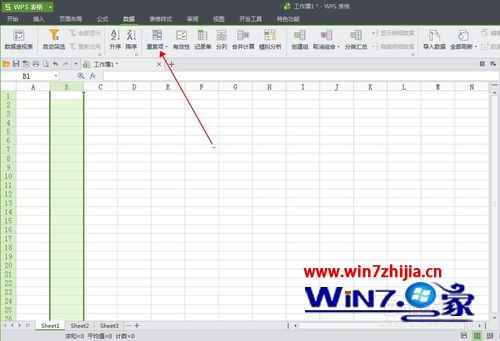
4、點擊後將鼠標放到“拒絕錄入重復項”上面,再向右滑點擊“設置”;

注意看圈中的表達式:=$B:$B,它表示的就是我們選擇的B列中的所有單元格。若是我們想要選擇其他單元格,可以在表格中按住鼠標左鍵拖動選擇,也可以在該頁面輸入設置。確認後點擊“確定”,再“確定”就可以了。
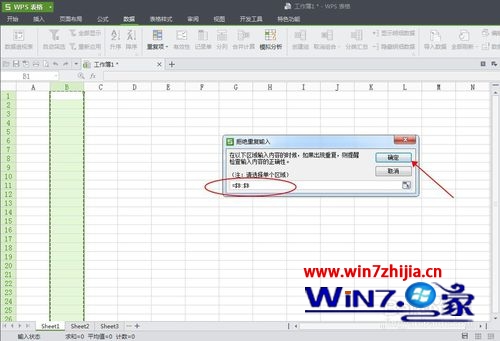
5、這時候我們就可以在B列單元格嘗試輸入數值,當我連續輸入1,2,3時都沒有反應,當我在3下面再輸入2時就出現了錯誤提示。這時就要點擊“否”重新輸入;
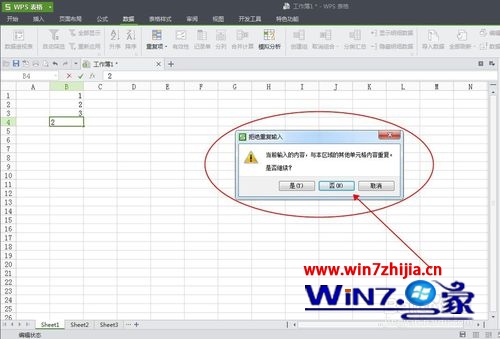
6、除此之外,我們也可以通過設置數值“有效性”這裡進行更進一步設置。選中B列——點擊“有效性”;

7、“允許”這裡點擊下三角選擇自定義,圈中的公式就代表B列不輸入重復項,我們也可以根據自己的需要修改該公式。

7、再點擊“出錯警告”——勾選——下三角選擇警告——設置標題和錯誤信息——“確定”完成。這時候我們輸入的數值就得到了限制,輸入重復數值時就會出現錯誤的提示。
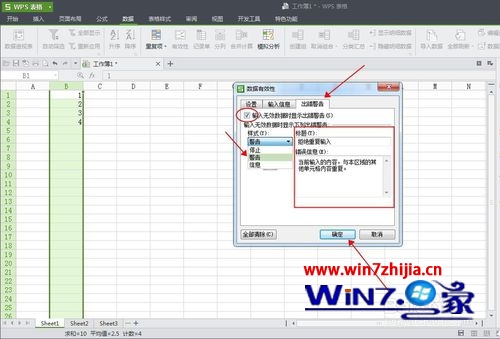
上面就是關於Win7下wps表格中禁止單元格輸入重復數值的設置方法,有需要的用戶們可以收藏病學習起來,以上內容由win7之家小編整理發布,禁止抄襲。
注:更多精彩教程請關注電腦教程欄目,電腦辦公群:189034526歡迎你的加入